在使用电脑的时候,进行文字编辑时,多少都会用到复制剪切粘贴等功能,使用起来也十分方便。但是,剪贴的那些内容其实会被电脑默认的保留,并不会主动清空,有时还会出现剪贴
在使用电脑的时候,进行文字编辑时,多少都会用到复制剪切粘贴等功能,使用起来也十分方便。但是,剪贴的那些内容其实会被电脑默认的保留,并不会主动清空,有时还会出现剪贴满了的提示。那么,如何清空剪贴板呢?下面就和小编一起来看一下Win10系统清空剪贴板的操作方法吧!

1、右键桌面空白处,选择新建/快捷方式

2、然后,输入【cmd /c echo off | clip】并点击下一步
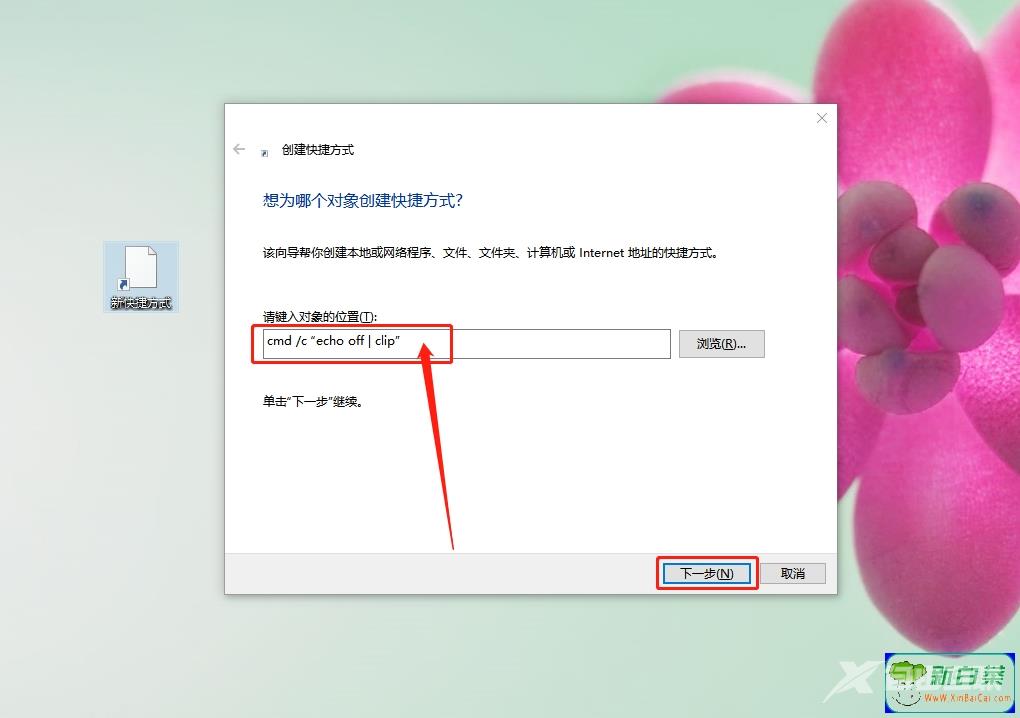
3、将快捷方式命名为清空剪贴板并点击完成即可

4、随后,桌面就会出现清空剪贴板的快捷方式,只需双击即可清空剪贴板
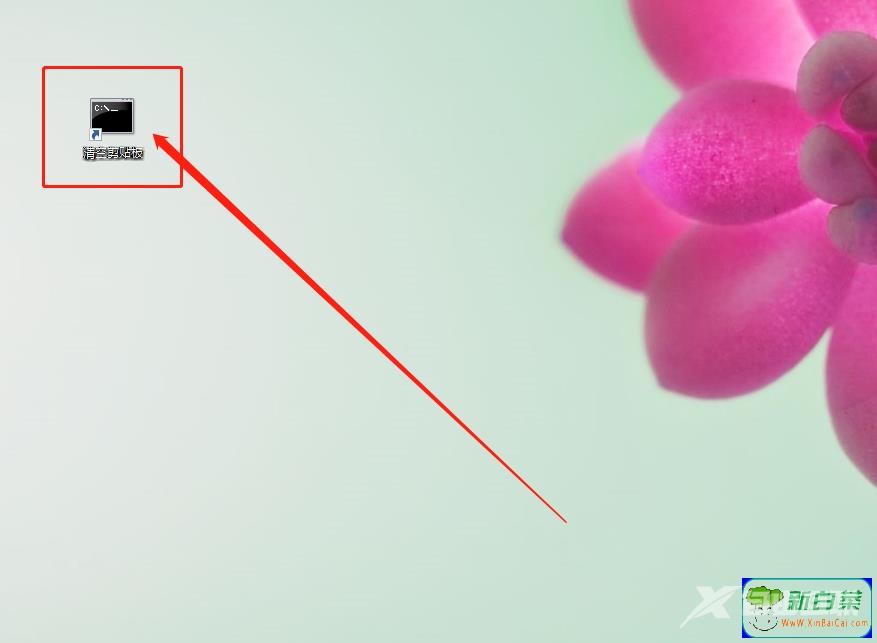
以上就是Win10清空剪贴板的操作方法,希望可以帮助到各位用户!
